دقیقا یک سال پیش در چنین روزی، مطلبی در سرفیس نیوز منتشر شد که در آن به معرفی برخی برنامههای کاربردی برای قلم Surface Pen پرداخته شد.
حالا در سالگرد یک سالگی آن، همان مطلب با کمی بهروز رسانی مجددا خدمت شما ارائه میگردد که حاوی چند برنامه کاربردی جدیدتر نیز خواهد بود.
قلم Surface Pen یکی از برترین قلمهای دیجیتال موجود در دنیاست. بهطوریکه به راحتی قابل رقابت با قلمهای حرفهای شرکت باسابقه Wacom میباشد. این رقابت به جایی رسید که Wacom هم تصمیم گرفت تا قلم Bamboo را بالأخره با استاندارد Microsoft و دستگاههای Surface تولید کند.
اما متأسفانه به این علت که اکثر کاربران کامپیوتری به نام Surface، حتی از قابلیتهای لمسی آن نیز مطلع نبوده و یا آموزشهای کافی برای استفاده از آن را ندیدهاند، چنین قلم فوق العادهای برای آنها بیاستفاده جلوه میکند.
مهمترین نکته درمورد کارکردن با قلم سرفیس پیش از هرچیزی مطمئنا بلد بودن کار با آن از نظر فیزیکی است؛ از نحوه قرار گرفتن در دست، استفاده بهجا از دکمههای آن تا اینکه از دیگر دستی که قلم در آن نیست چطور برای جابهجایی صفحه باید استفاده کرد.
اما پس از چنین مبانی اولیهای، مهمترین مسئله در رابطه با استفاده از Surface Pen درواقع برنامههایی هستند که قرار است تا با آنها کار کنید. اولین نرم افزار، همان محیط Windows 10 خواهد بود. محیط Windows 10 در مقایسه با هر ویندوز دیگری، از نظر استفاده قلم پیشرفتهتر است و قلم محور سازی کلی محیط آنرا با نام پروژه Windows Ink میشناسند. در رابطه با ویندوز اینک و نرم افزارهایی که از آن تشکیل شده است، ویدئو آموزشی زیر فراهم آمده تا به راحتی نحوه کارکردن با آن را فرا بگیرید:
بعد از نرم افزار اصلی که محیط Windows 10 و Windows Ink بود، نوبت به دیگر نرم افزارهای شخص ثالث و یا 3rd Party میرسد که موضوع بحث مطلب حال حاضر نیز میباشد.
این موضوع، از اهمیت بسیار بسیار بالایی برخوردار است چراکه سهم مهمی از تجربه کاربری شما با قلم Surface Pen دارا خواهد بود.
نکته قابل توجه که میبایست به آن عنایت خاصی داشت، تفاوت نرم افزارهای سنتی Desktop و برنامههای کاربردی UWP است.
منظور از نرم افزارهای سنتی، نرم افزارهای شناخته شده تحت عنوان Desktop که مبتنی بر Win32 هستند میباشند. همان نرم افزارهای رایج کامپیوتری بعضا تخصصی و سنگین همانند Adobe Photoshop CC و Corel VideoStudio که توسط فایلهای نصبی با قالب exe قابل نصب بر روی کامپیوتر میباشند.
در مقابل، منظور از برنامههای کاربردی App مبتنی بر Universal Windows Apps، برنامههای کاربردی روزمرهای همانند Instagram و بازیهایی همچون Asphalt هستند که تنها از استور Store قرار داده شده در Windows 10 قابل دریافت هستند.
به طور کلی، تفاوت ایندو باعث میشود تا شما قادر باشید از دستگاه خود به عنوان یک دستگاه همراه و تبلت استفاده کنید، یا خیر. چراکه باید گفت حال آنکه نرم افزارهای سنتی دسکتاپ، نرم افزارهای قدرتمندتر و تخصصی یک کامپیوتر را تشکیل داده و روح کامپیوتر را به دستگاه Surface شما میبخشند، اما این نرم افزارها در زمینه بهرهوری از صفحات لمسی بسیار ضعیف هستند. به طورکلی، پلتفرم آنهاست که مانع از چنین بهرهوری مناسبی میشود. در طرف مقابل، پلتفرم UWP و یا Universal Windows Apps که برنامههای کاربردی مبتنی بر آن در Store منتشر میشوند، هم بیشتر برای صفحات لمسی طراحی شدهاند تا کار با ماوس، و هم مصرف باتری کمتری را دارا هستند.
این موضوع در رابطه با قلم، حتی بیشتر نیز صادق است. چراکه برنامههای کاربردی Universal، میتوانند از نهایت مشخصات سخت افزاری قلم Surface Pen و همچنین ابزار رسم Surface Dial استفاده کنند. منظور از مشخصات سخت افزاری، همان میزان تأخیر در رسم یا Latency، تشخیص فشار اعمال شده بر روی نوک و تشخیص زاویه اعمال شده بر روی نوک میباشند.
بنابراین در حالت کلی اگر میخواهید تجربه بهتری از دستگاه خود به عنوان یک تبلت و کار با صفحه لمسی و قلم آن داشته باشید، میبایست به استفاده از حالت مخصوص Tablet Mode در Windows 10 و برنامههای کاربردی UWP موجود در Store و ترک نرم افزارهای سنتی Desktop عادت نمائید.
البته نرم افزار معروف Adobe Photoshop CC به نوعی از این قاعده مستثنی بوده و به لطف همکاری Adobe با Microsoft، توانایی استفاده میزان زیادی از قدرت قلم شما را داراست؛ اگرچه باز هم به هیچ وجه همانند برنامه کاربردی OneNote نمیتواند از تمام قدرت قلم Surface Pen به صورت کامل بهره ببرد. امیدواریم که روزی، Photoshop CC را در قالب یک برنامه کاربردی UWP در Store ببینیم.
در مطلب حاضر نیز ما به معرفی برترین برنامههای کاربردی به منظور استفاده قلم Surface Pen بر روی آنها میپردازیم. شایان ذکر است که لینک دریافت هرکدام از آنها نیز با زدن بر روی تصویر نماد هریک قابل دسترسی خواهد بود.
همانطور که گفته شد، برنامه کاربردی وان نوت، برترین معیار برای تست نمودن نهایت قدرت سخت افزاری قلم سرفیس پن از نظر تأخیر، تشخیص فشار وارده بر روی نوک و تشخیص زاویه اعمالی بر روی نوک است. به جرأت میتوان گفت که هیچ برنامه کاربردی و یا نرم افزار دیگری همانند OneNote پیدا نمیشود که بتواند از تمامی قدرت قلم شما استفاده کند. به جز برنامه کاربردی تحت عنوان Surface که به شما امکان تغییر حساسیت قلم به فشار وارده را داده و به نوعی یک برنامه سیستمی به حساب میآید.
در اینجا از شما میخواهیم تا به تفاوت نرم افزار سنتی OneNote 2016 که به همراه مجموعه Office ارائه میشود با برنامه کاربردی جداگانه که نام کامل آن تنها OneNote بوده و از Store قابل دریافت است، توجه نمائید.
از آنجا که برنامه کاربردی وان نوت توسط سرفیس نیوز به صورت جداگانه و کامل همراه با کلیپ معرفی شده است، در اینجا تنها به صورت خلاصه میگوییم که وان نوت ابزار یادداشت برداری، جزوه نویسی و به طورکلی حرفهایترین ابزار نوشتار توسط قلم دیجیتالی در دنیاست که امکانات خارق العاده کامپیوتری آن باعث میشوند تا شما نوع مدرنی از نوشتار را تجربه نمائید.
توسط لینک زیر میتوانید به بررسی کامل این برنامه کاربردی دسترسی پیدا نمائید:
یادداشت برداری گسترده در OneNote
اما اگر در برنامه کاربردی OneNote به شما بیشتر حس نوشتار با یک کامپیوتر داده میشود تا حس نوشتار بر روی کاغذ، برنامه کاربردی شرکت Wacom برای افرادی مناسب است که علاقه دارند تا حس واقعی یادداشت برداری بر روی کاغذ را تجربه کنند، مخصوصا اگر از نوک HB موجود در کیت نوک قلم Surface Pen Tip Kit استفاده نمایند که اصطکاک واقعی را شبیه سازی میکند.
بسیاری از کاربران پس از استفاده از دستگاههای Surface، نیاز ضروری را احساس کردند که آن، نوشتار و ترسیم بر روی فایلهای PDF توسط قلم Surface Pen میباشد. اینکار با استفاده از برنامه کاربردی بسیار خوبی که با همکاری خالقان OneNote، توسعه داده شده است امکانپذیر خواهد بود.
بدون شک برترین برنامه کاربردی در این زمینه، Drawboard PDF خواهد بود که توانایی استفاده از میزان قابل قبولی از قدرت سرفیس پن را داراست. همچنین به غیر از نوشتار و رسم با قلم، این برنامه یک ویرایشگر قوی PDF نیز در کنار مجموعه فوق گذاشته است.
تجربه نشان داده است که این برنامه مخصوصا برای دانش آموزان، دانشجویان و مهندسان بسیار پرکاربرد و حتی ضروری خواهد بود.
اما به نسبت همین ضروری بودن، سازندگان آن را به رایگان ارائه ندادهاند. قیمت آن در حدود $10 بوده که البته فرصت استفاده کوتاه مدت رایگان به منظور تست نمودن نیز وجود دارد.
البته اگر جزو خریداران سریهای ابتدایی Surface Pro 4 که با نسخه 1511 از Windows 10 همراه بود هستید، نسخه کامل این برنامه به صورت رایگان و پیش فرض بر روی دستگاه شما نصب شده است.
با خرید یک Gift Card به ارزش 10 دلار خواهید توانست تا در ایران نیز برنامه Drawboard PDF را تهیه کرده و بر روی 10 دستگاه نصب نمائید. از نظر ما این هزینه ارزش برنامه ضروری همچون Drawboard PDF را دارد.
به علت رایگان نبودن برنامه کاربردی فوق العاده درابورد پی دی اف، همواره بسیاری از کاربران دستگاه Surface از ما درخواست معرفی یک برنامه رایگان را نیز کردهاند که به خواسته آنها در مطلب بهروز شده حال حاضر، پاسخ داده میشود.
برنامه کاربردی ژودو Xodo یک ویرایشگر PDF توسط قلم است که کاملا رایگان میباشد. این برنامه به شما امکان ترسیم و نوشتار توسط قلم را بر روی تمامی یک صفحه ارائه میدهد و همچنین اصلا برنامه سنگینی نیست.
یک برنامه ایدهآل و جایگزین مناسبی برای افرادی که تمایلی به خریداری Drawboard PDF ندارند.
از نوشتار که بگذریم، مطمئنا یکی از کاربردهای مهم قلم Surface Pen که گویی برای آن ساخته شده است و به واقع قابلیت تشخیص فشار و تشخیص زاویه آن تنها همین کاربرد را دارد، نقاشی و طراحی خواهد بود.
تیم گسترش دهندگان اصلی Microsoft، گاهی شاهکار میآفرینند؛ بازیهایی همانند Forza Motorsport و Age of Empires، از شناخته شدهترین آنها به حساب میآیند. یکی دیگر از این شاهکارها، برنامه نقاشی Fresh Paint بوده که حتی در زمینه خودش، برنده جایزههایی نیز شده است.
در این برنامه کاربردی، تجربه کامل و واقعی از نقاشی رنگ روغن بر روی بومهای مختلف را خواهید داشت. مخلوط نمودن رنگها، قلموهای مختلف با امکان تغییر اندازه و تمام ابزارهای نقاشی و طراحی را در کنار امکان خشک نمودن رنگ روغن بگذارید. خوشبختانه تمام امکانات این برنامه، به صورت رایگان در Store برای استفاده شما قابل دریافت میباشند.
شرکت Autodesk خالق نامهای بزرگ و باسابقهای همچون 3Ds MAX و AutoCAD میباشد. همین جمله برای توضیح محصول دیگری از این شرکت کافیست. برنامه Sketchbook به جرأت حرفهایترین ابزار طراحی در فروشگاه نرم افزاری Store میباشد. تمامی امکانات مورد نیاز یک طراح خبره سیاه قلم در آن پیدا شده و شما را از خرید ابزار آلات واقعی این زمینه، بینیاز خواهد ساخت. بسیاری از طراحیهای بزرگ دنیا با استفاده از این نرم افزار تکمیل شدهاند.
خوشبختانه دریافت و استفاده از این نرم افزار رایگان میباشد، اما برخی از ابزارهای حرفهای در آن نیاز به خریداری دارند.
همانطور که گفته شد، قابلیت تشخیص زاویه اعمالی بر روی نوک قلم Surface Pen، هیچ کاربردی در نوشتار نداشته و تمام کاربرد آن برای طراحی است. یکی از مهمترین برنامههای کاربردی که دقیقا با همین قابلیت سر و کار دارد، زن براش Zen Brush میباشد. این برنامه بیشتر برای خلق متون و نقاشیهای آسیایی طراحی شده است که از ضخامت قلمو و زاویه دادن به آن در رسم استفاده میشود.
چنانچه به چنین برنامهای علاقه و یا حتی نیاز دارید، میبایست در حدود 9 دلار برای دریافت آن بپردازید.
اگر با موسیقی و نتهای موسیقی سر و کار دارید، برنامه استفپد نیاز ضروری شما خواهد بود. یک برنامه فوق العاده حرفهای که امکان تشخیص نتهای نوشته شده توسط قلم را داراست تا آنها را به حالت تایپ شده تبدیل کند. بنابراین این برنامه نتهای نوشته شده شما را حتی به یک فایل قابل پخش درآورده و به صورت MP3 خروجی میدهد. این واقعا فوق العاده است.
البته قیمت آن نیز فوق العاده است. برنامه StaffPad در Store با قیمتی معادل $69.99 به فروش میرسد.
اگر حرفه و شغل شما موسیقی است، این نرم افزار شگفت انگیز برای شما حتی ضروری نیز خواهد بود تا از تکنولوژی روز دنیا استفاده نمائید.
در ادامه به معرفی برنامههای کاربردی خواهیم پرداخت که دیگر بر روی رسم و نوشتار همانند برنامههای قبلی تمرکز نکرده و دیگر کاربردهای قلم در یک دستگاه دیجیتالی را هدف قرار میدهند، همانند فلوید مس یا Fluid Math.
این برنامه کاربردی رایگان، ابزار مناسبی برای آموزگاران است تا مفاهیم فیزیکی و ریاضی را همراه با رسم کردن، به دانش آموزان تعلیم بدهند. همچنین خود دانش آموزان نیز میتوانند توسط این برنامه، دست نوشتههای خود را تبدیل به نوشتارهای ریاضی نموده و با آن، آموختههای خود را تمرین کنند.
شایان ذکر است که Fluid Math حالا 5 سال است که توسط برترین آموزگاران برترین مراکز آموزشی دنیا، پیشرفت داده شده است.
چنانچه حتی فرزند شما نیز در مقطع تحصیلی ششم تا دوازدهم است، پیشنهاد میشود تا این برنامه جذاب را به رایگان دریافت نمائید.
داشتن یک تخته به منظور گردآوری اطلاعات به صورت شماتیک، برای بسیاری حتی تبدیل به یک عادت شده است. برنامه کلابرد CollaBoard، تبلت شما را دقیقا تبدیل به چنین تختهای میکند تا محتوای مختلف یا به اصطلاح کارتها را در کنار یکدیگر گذاشته و با قلم بر روی آنها به ترسیم و نوشتار بپردازید.
یکی از مهمترین اهداف چنین چینشی، کارهای تیمی است؛ لذا این برنامه بر روی Surface Hub نیز موجود است.
بنابراین بدین علت که برنامه CollaBoard جنبه تجاری دارد، به رایگان عرضه نشده اما میتوانید از نسخه کامل آن به مدت 30 روز استفاده نمائید.
در پایان به سراغ برنامههای مفرح موجود برای قلم میرویم. یکی از آنها برنامه رنگ آمیزی بزرگسالان میباشد. پشتیبانی کامل از دقت Surface Pen و ارائه صفحات و نقوش مفرح، از ویژگیهای Zen میباشد. این برنامه قابل استفاده به صورت رایگان از طریق Store میباشد. اما خواهید توانست تا ابزارهای بیشتر و حرفهایتری را در ازای پرداخت مبالغی، دریافت نمائید.
این برنامه نیز ساخته شده توسط تیم اصلی Microsoft است؛ همانطور که از نام آن این چنین برمیآید. برترین ویژگی سودوکو در این برنامه، قابلیت انجام بازی فقط توسط قلم است. تشخیص اعداد نوشته شده توسط شما با قلم و تبدیل آنها به حالت تایپ شده، انجام بازی را بسیار واقعی کرده است و حس کامل آنرا انتقال میدهد. وقتی شما در خانههای مختلف با قلم عددی را مینویسید و برنامه آنرا به حالت تایپ شده تبدیل میکند، باعث تعجب حاضران میشود؛ مخصوصا زمانیکه که با انتهای قلم Surface Pen اقدام به پاک نمودن عدد نوشته شده میکنید. اما به علت دیجیتالی بودن صفحه سودوکو، شما قادر خواهید بود تا فراتر از یک ورق کاغذ رفته و در خانههای مختلف به صورت کوچک، عدد حدس زده خود برای آن خانه را یادداشت نمائید و با انتخاب هر عدد در لیستی جداگانه، خانههای حاوی آن عدد را نورانی ببینید. علاوه بر امکان اینکه در صورت درخواست شما، حرکات اشتباه تذکر داده شوند و امکانات مختلف دیگر… که خوشبختانه همگی رایگان هستند.
این برترین تجربه شما از سودوکو خواهد بود.


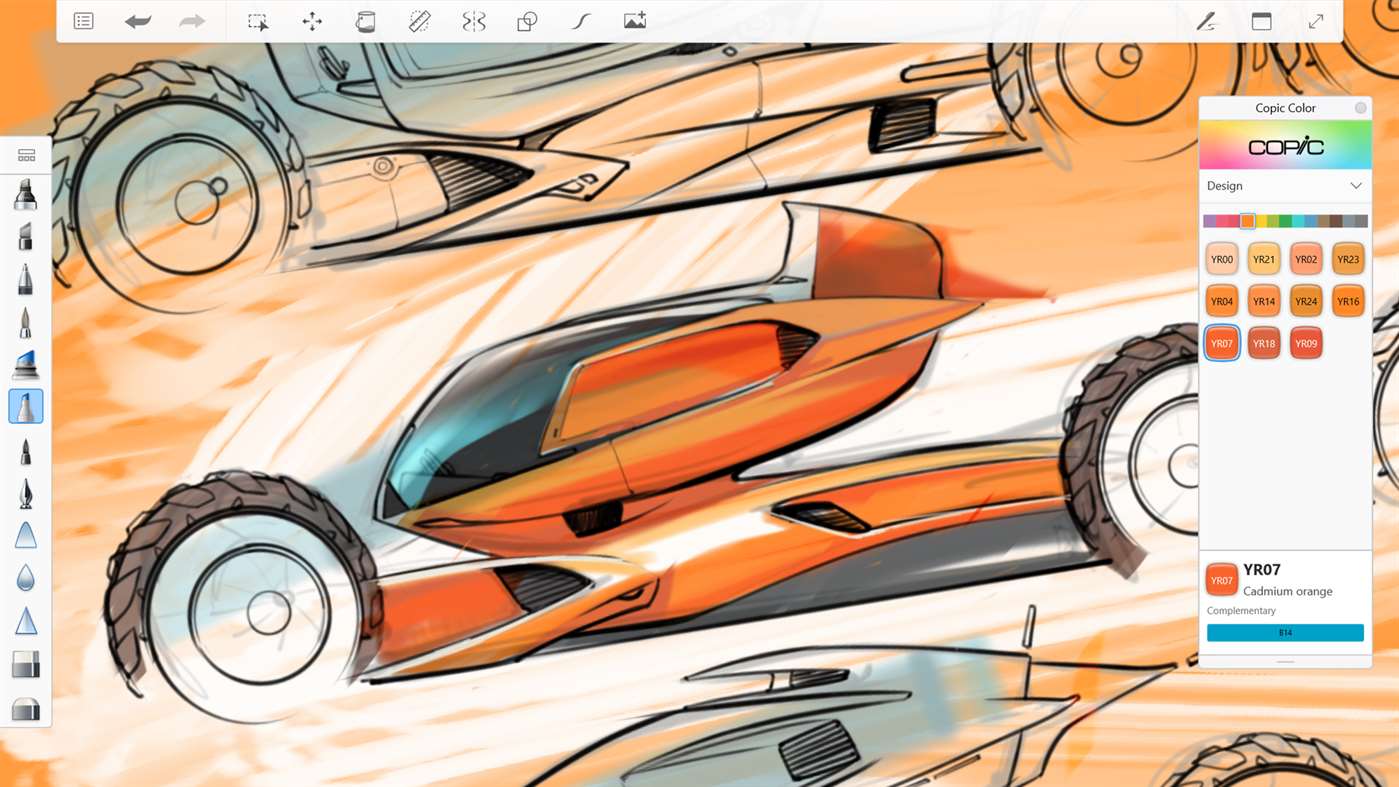

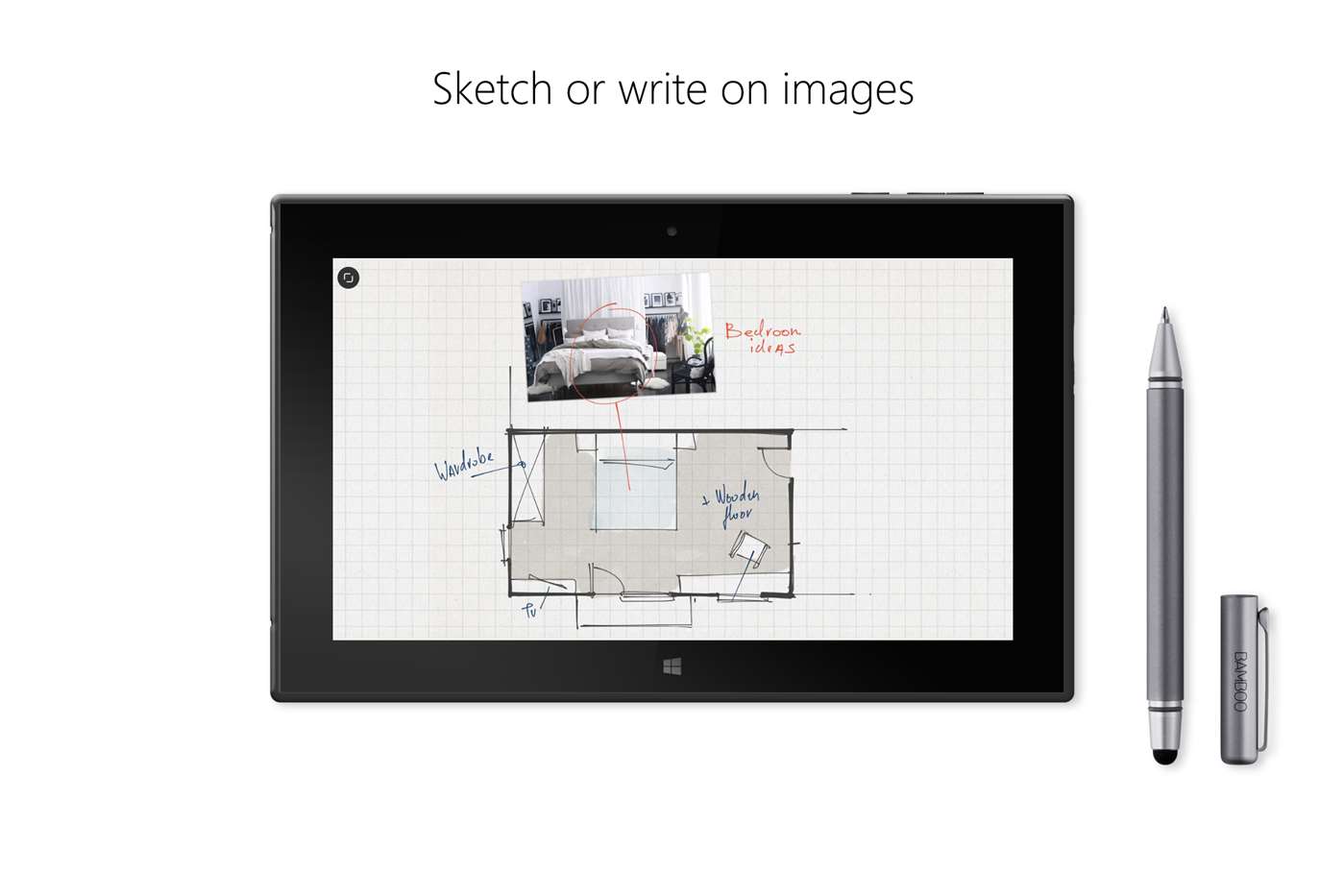

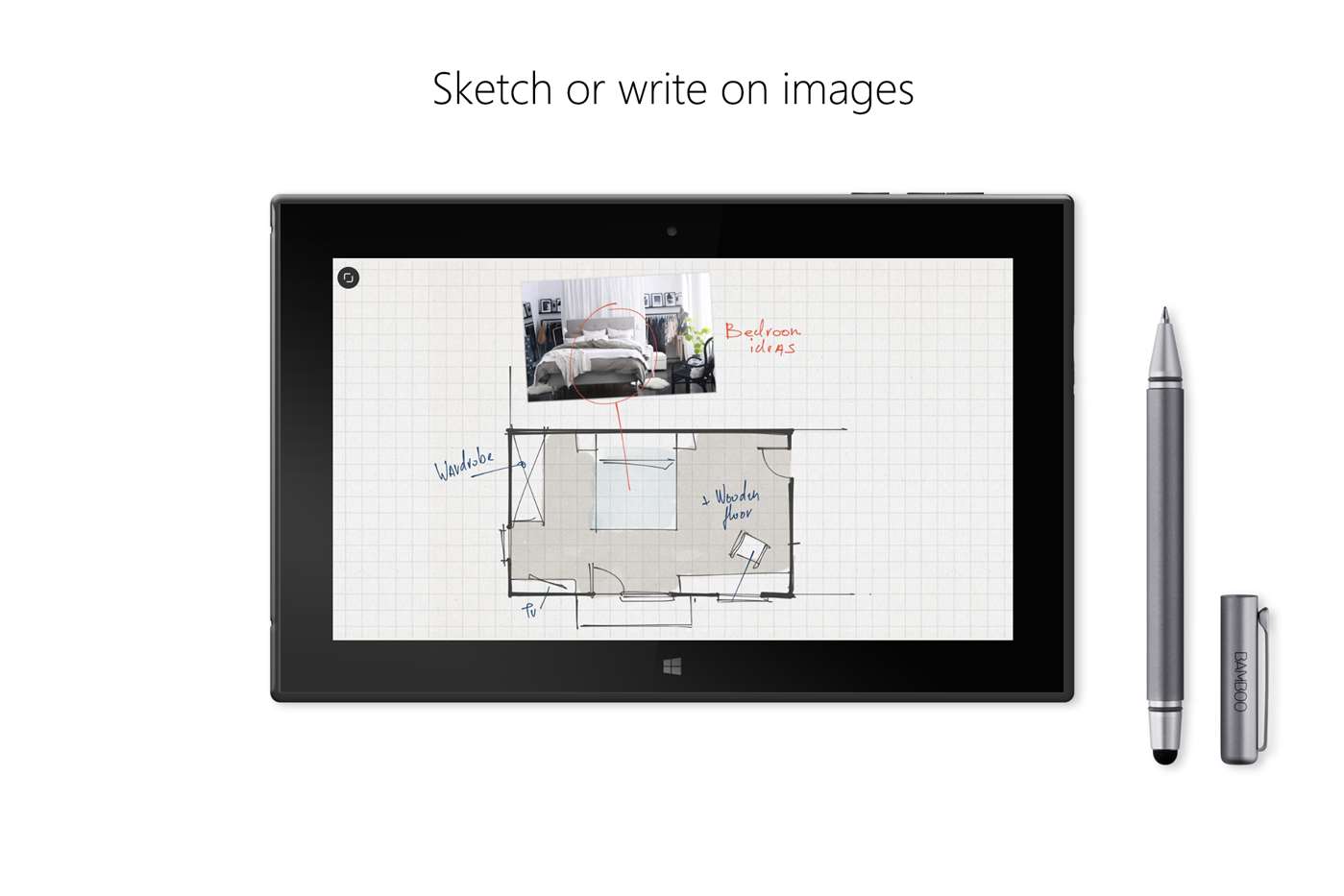

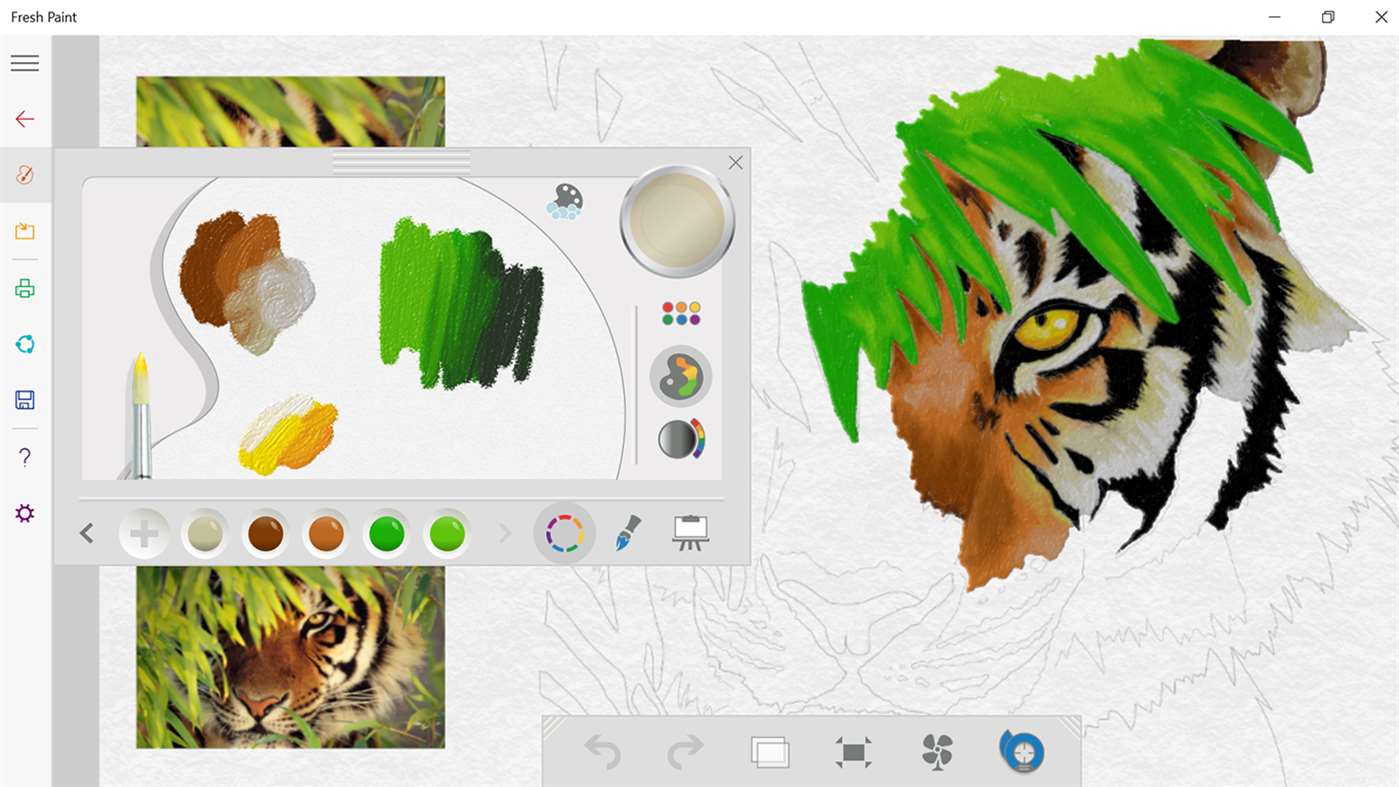

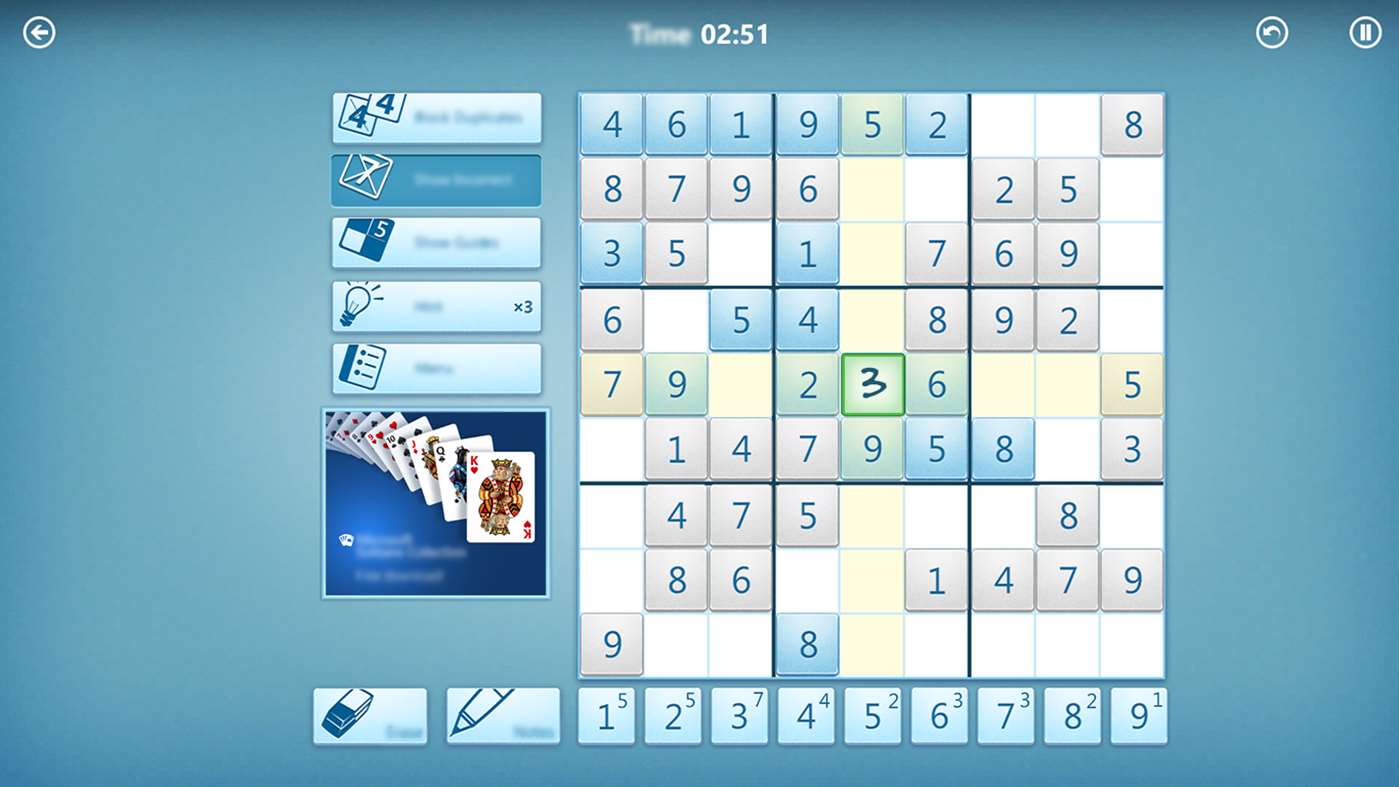
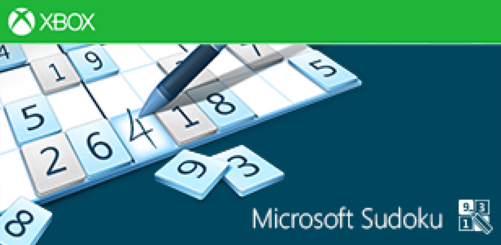



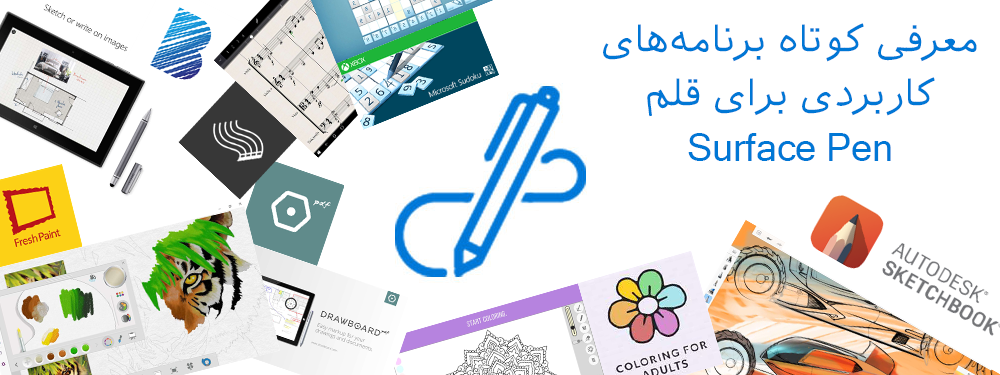
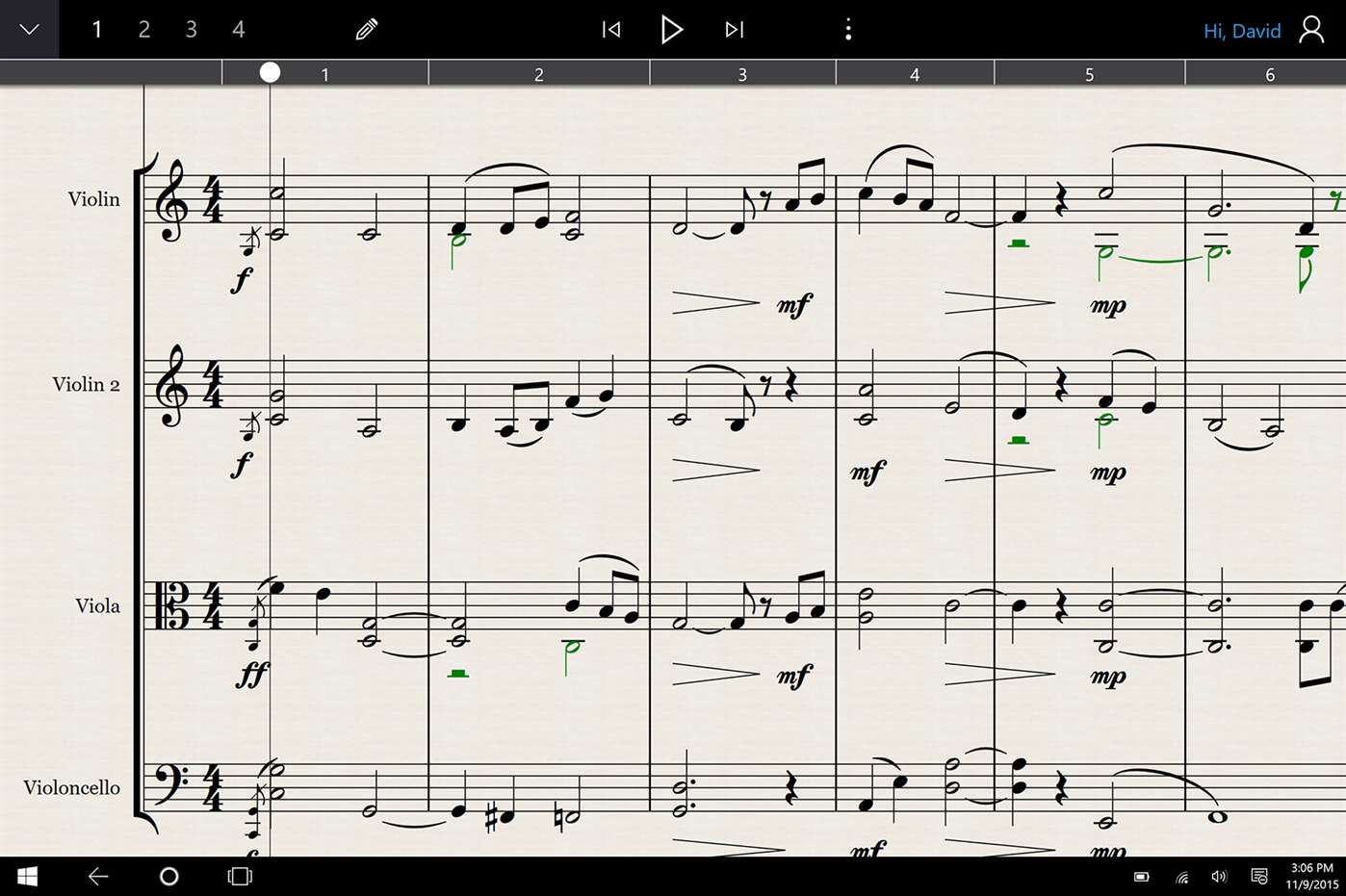
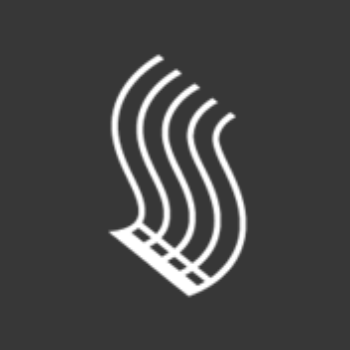
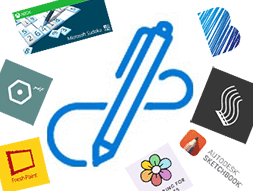

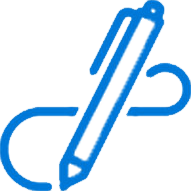
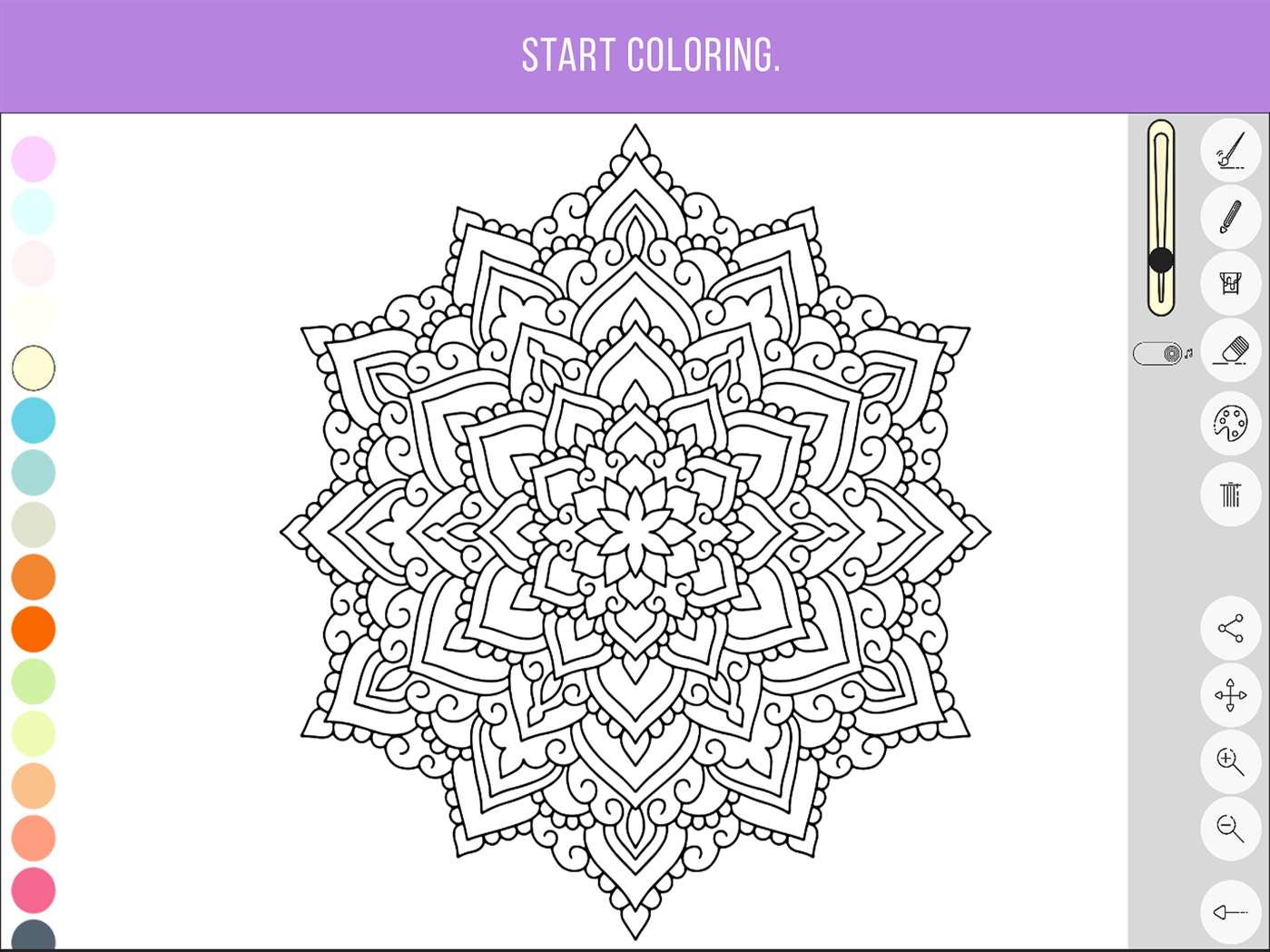




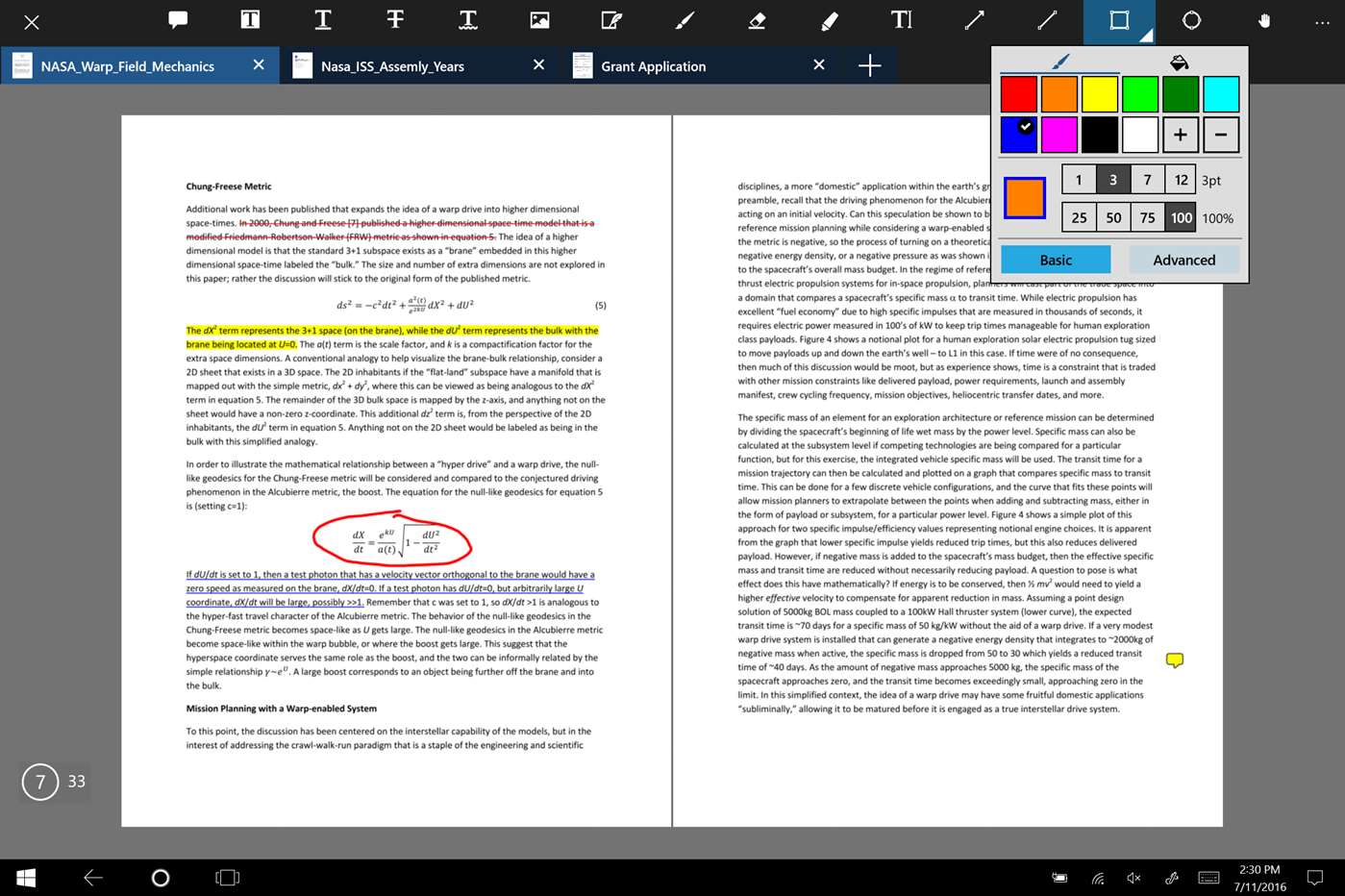
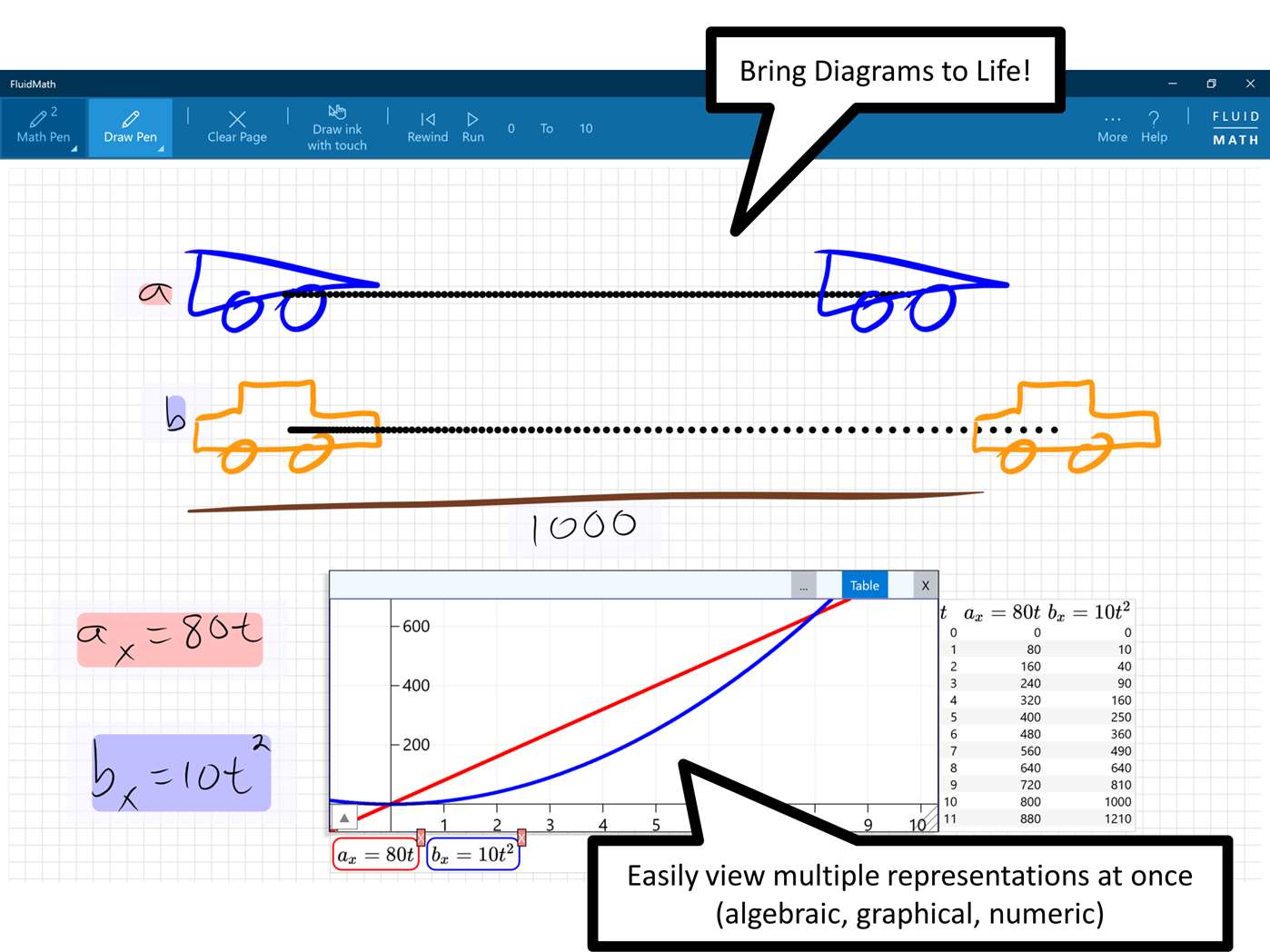
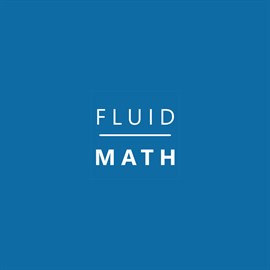
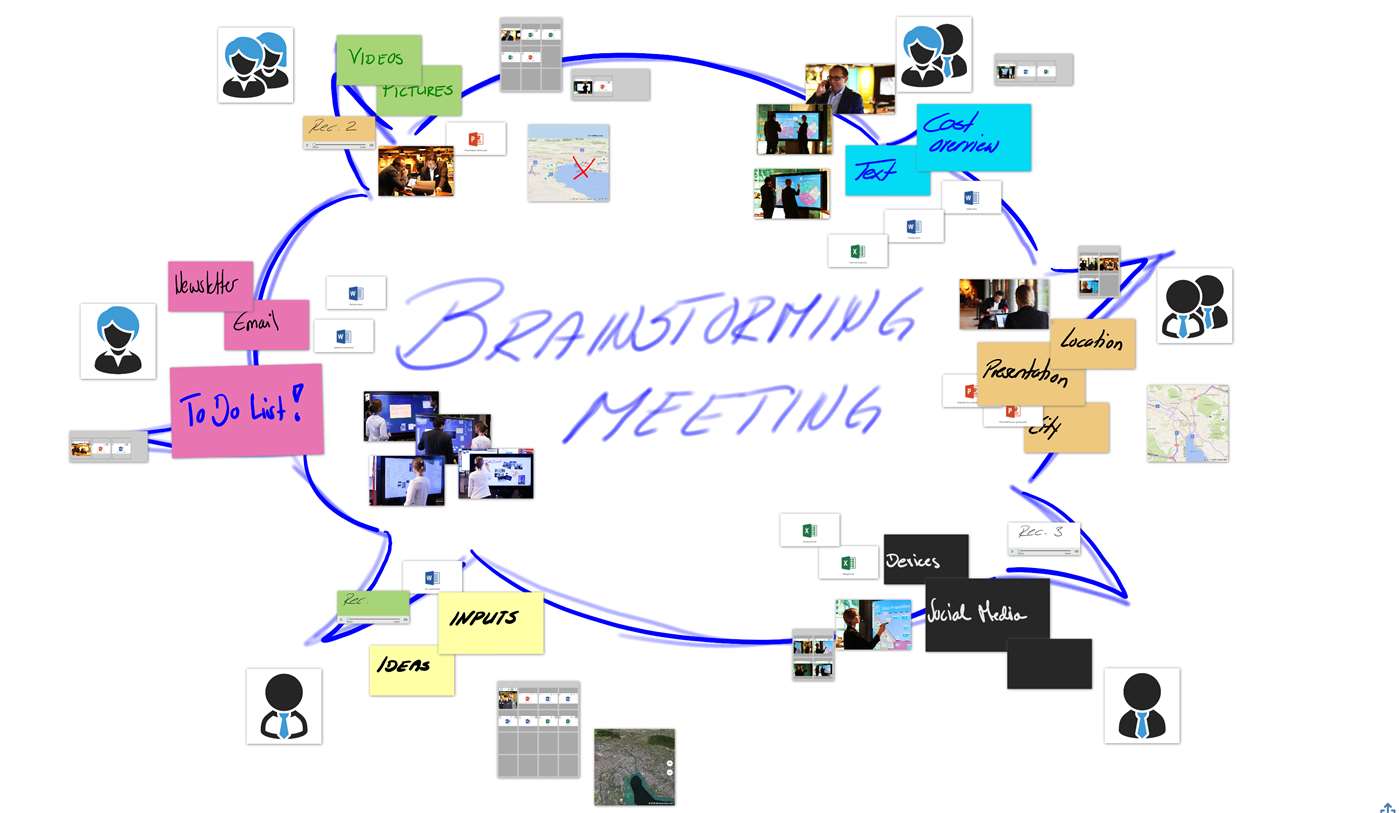









Autodesk Sketchbook
چطوری میتونم برای سرفیس دانلود کنم؟؟؟
درود بر شما.
پیش از هرچیز میبایست دو نکته بسیار بسیار مهم را یادآورد شویم.
نکته اول، دستگاه Surface شما مخصوصا از نظر نرمافزاری هیچ چیز خاصی نیست به جز صرفا یک کامپیوتر کاملا عادی Core i5/i7 همچون هر لپتاپ ویندوزی دیگری.
نکته دوم، به غیر از فقط برنامه کاربردی تحت عنوان Surface که به صورت پیشفرض روی دستگاه نصب شده است، هیچ و هیچ و هیچ نرمافزار و یا مورد نرمافزاری خاصی به صورت اختصاصی فقط برای دستگاههای Surface ساخته و منتشر نشده است.
لذا یا قابلیت نرمافزاری روی تمامی لپتاپهای ویندوزی از هر برندی به صورت کاملا مشابهی قابل استفاده است و یا اگر نباشد، دستگاههای Surface نیز از آنها مستثنا نیستند. یعنی روش دریافت و نصب نرمافزارهای مختلف روی دستگاههای Surface قرار نیست تا کوچکترین تفاوتی با هر لپتاپ و کامپیوتر Windows 10/11 دیگری داشته باشد.
با داشتن این دو نکته مهم در ذهن، در نظر داشته باشید که پرسش شما هیچ ارتباطی به دستگاههای Surface نداشته و موردی در رابطه با کلیت سیستمعامل Windows و تمامی کامپیوترهای دارای این سیستمعامل است.
و اما برای پاسخ به پرسش مطرح شده توسط شما، باید بگوئیم که برای دریافت برنامه کاربردی مد نظر خود، در همین مطلب روی آیکون آن برنامه بزنید تا لینک مربوط به آن در Microsoft Store باز شود. همچنین میتوانید خودتان برنامه کاربردی Microsoft Store را در کامپیوتر باز کرده و در قسمت جستجوی آن، نام برنامه کاربردی مورد نظر خود را بنویسید.
سلام برنامه فتوشاپ من با قلم لمسی نمیتونه نقاشی دیجیتالی بکشه! من برای همین سرفیس گرفتم که بتونم با فتوشاپ نقاشی بکشم.
درود بر شما.
در نظر داشته باشید که قلم دیجیتالی همچون ماوس و کیبورد، یکی از Inputs و یا ورودیهای کامپیوتر شما محسوب میشود و هیچ ارتباطی به دستگاههای Surface ندارد. به طوریکه این ورودی از حدود شاید 20 سال پیش از آنکه دستگاهی به نام Surface وجود خارجی داشته باشد جز یکی از ورودیها سیستمعامل Windows محسوب میشود. لذا چنانچه قادر به استفاده از قلم خود در دیگر نرمافزارها هستید اما فقط در یک نرمافزار تشخیص داده نمیشود، بدین معنی است که قلم شما همچون ماوس شما به عنوان یک ورودی، به درستی کار میکند و مشکل در اصل با آن نرمافزار خاص است که به صورت صحیحی توسط سازندگان آن به منظور بهره از Input خاصی نوشته نشده.
البته که نرمافزار Adobe Photoshop CC از سالهای دور، برای ورودی یا Input قلم دیجیتالی در سیستمعامل Windows بهینه شده و ما کاربران دستگاههای Surface سرتاسر دنیا نیز از قلم خود در این نرمافزار به بهترین وجه ممکن استفاده میکنند. آن چنان که حتی خود شرکت Adobe نیز اصلا ویژگیهای نرمافزارهای خود را با دستگاههای Surface تبلیغات میکند…
بر همین اساس قطعا شما به صورت صحیحی این نرمافزار را نصب نکرده و یا میبایست تنظیماتی را در آن تغییر دهید تا بتواند ورودی یا Input قلم دیجیتالی را تشخیص دهد.
اینگونه موارد را در اصل میبایست از پشتیبانی سازنده همان نرمافزار جویا شوید و به هیچ وجه ارتباطی به مدل لپتاپ شما ندارد… همانگونه که تشخیص یا عدم تشخیص ماوس به عنوان ورودی یا Input را میبایست از پشتیبانی سازندگان همان نرمافزار جویا شوید…
سلام
نرم افزارهای مهندسی مثل اتوکد و کتیا هم امکان کار با قلم درونشون هست یا خیر
ممنون میشم پاسخ بدید
درود بر شما.
طی پاسخگویی به پرسش بسیار مهم مطرح شده توسط شما، مطالب پایهای و حائز اهمیتی ارائه خواهند شد که نیاز است هر فردی که قلم دیجیتالی دارد، آنها را بداند.
در یک حالت کلی، قلم دیجیتالی و یا Stylus Digitizer دقیقا همچون ماوس و کیبورد، خود به عنوان یکی از انواع Input و یا ورودی مستقل در سیستمعامل Windows تعریف شده و تشخیص داده میشود و سابقه این امر نیز اصلا جدید نبوده و به بیش از 20 تا 30 سال گذشته باز میگردد. بر همین اساس ما میخواهیم تا شما این مهم را دانسته و همواره در ذهن داشته باشید که بحث قلم دیجیتالی در سیستمعامل Windows و نرمافزارهای آن، هیچ ارتباطی به قلم Surface و یا دستگاههای Surface نداشته و بسیار بیش از این موارد، باسابقست؛ حتی اگر این موضوع را خود شما نیز با احتمال بالا بدون ذکر ما میدانستید، اما با یادآوری این موضوع مهم، روی آن تأکید میکنیم تا کاملا ذهنیت خود را از دستگاههای Surface دور ساخته و به بحث قلم دیجیتالی، نگاهی به عنوان یک ورودی یا Input جداگانه همچون کیبورد و ماوس را داشته باشید.
با ذکر یک مثال، اهمیت مفهوم فوقالذکر را یادآور میشویم.
در سیستمعامل iOS بحث قلم دیجیتالی، مساوی است با قلم Apple Pencil، زیرا پیش از سال 2015 و پیش از وجود دستگاهی به نام iPad Pro اصلا در سیستمعامل iOS هیچ Input و یا ورودی تحت عنوان قلم دیجیتالی تعریف نشده بود!
موضوعی که در رابطه با سیستمعامل Windows متفاوت بوده و بحث Input و یا ورودی تحت عنوان قلم دیجیتالی بسیار بسیار پیش از آنکه چیزی به نام دستگاههای Surface خلق شده باشند، وجود داشت.
بر همین اساس، نرمافزارهای پیشرفته طراحی همچون Adobe Photoshop در سیستمعامل Windows نیز سالهای سال پیش از وجود دستگاههای Surface از ورودی قلم دیجیتالی پشتیبانی میکردند. به طوریکه قلمهای Surface فقط یکی از لوازم جانبی برای ورودی یا Input تحت عنوان قلم دیجیتالی در سیستمعامل Windows هستند؛ لذا قلمهای Surface Pen «هیچ» چیز جدیدی هم ارائه نداده و موضوع بدین صورت بود که فرض کنید برای ورودی کیبورد، خود شرکت Microsoft در سال خاصی، شروع به تولید و فروش کیبوردهای تحت برند خود نمود. داستان قلم Surface نیز دقیقا همین است و ضمن آنکه از حدود 30 سال پیش قلمهای دیجیتالی مختلفی برای سیستمعامل Windows توسط چندین شرکت تولید میشدهاند، شرکت Microsoft نیز بالأخره در سال 2013 تصمیم به تولید و فروش قلمی تحت برند خود نمود.
بنابراین ما تا جایی که توانستیم روی این موضوع تأکید کردیم که بحث قلم دیجیتالی در سیستمعامل Windows و در نرمافزارهای آن، کوچکترین ارتباطی به قلمهای Surface Pen ندارد.
حالا که ذهن شما از بابت این پیشزمینه، آماده شده است، خودتان میتوانید دریابید که وجود پشتیبانی از ورودی یا Input قلم دیجیتالی در یک نرمافزار نیز نه ربطی به Microsoft دارد و نه ربطی به قلمهای Surface و دستگاههای Surface بلکه اگر سازنده یک نرمافزار خودش بخواهد و این قصد را داشته باشد، حتی 20 سال پیش و در سیستمعامل Windows XP نیز میتوانست بحث پشتیبانی از Input قلم دیجیتالی را به نرمافزارش اضافه کند. همچون کاری که Adobe Photoshop در سالهای بسیار دور کرد.
و در رابطه با نرمافزارهایی که شما درمورد آنها جویا شدهاید نیز چنانچه شرکتهای Autodesk و Dassault Systems میخواستند، میتوانستند حتی 20 سال پیش نیز نرمافزار خود را مجهز به پشتیبانی از قلم دیجیتالی کنند به طوریکه شما چه آنکه قلمی از شرکت Wacom داشته باشید و چه آنکه قلم Surface Pen داشته باشید، قادر به استفاده از قلم خود به عنوان یک ورودی یا Input در نرمافزار مربوطه باشید.
پس از تبیین این موضوع بسیار مهم که بحث قلم دیجیتالی در نرمافزارها هیچ ارتباطی به قلم Surface و کلا دستگاههای Surface ندارد و اینکه قلم Surface Pen نیز خب صرفا فقط یکی از قلمهایی است که برای سیستمعامل Windows تولید شده و به فروش میرسد، میبایست تفاوت قلم و ماوس را یادآور شویم که اصلا به چه علت ایندو، دو ورودی و یا Input متفاوت و مستقل از یکدیگر هستند.
در نگاه اول، قلم دیجیتالی ممکن است یک ماوس به نظر برسد؛ در حالیکه از نظر سیستمعامل Windows به هیچ وجه اینطور نبوده و قلم، خود به عنوان یک ورودی یا Input متفاوت و مستقل از ماوس شناخته میشود.
یکی از مهمترین تفاوتهای ماوس با قلم، تشخیص فشار وارده است.
یعنی اگر امر کلیک کردن را در نظر بگیریم، ماوس فقط حالت صفر و یک دارد؛ یعنی الآن کلیک شده است یا نشده است.
در حالیکه قلم دیجیتالی به نسبت مشخصات سختافزاری خود، به جای فقط دو حالت قطع و وصل، میتواند تا 4096 درجه یا Step را داشته باشد. کاربرد این قابلیت نیز در تعیین ضخامت نوشتار است. شما اگر با ماوس به ترسیم و نوشتار بپردازید، یا درحال کلیک کردن هستید یا دکمه کلیک را فشار نمیدهید. لذا یا با ضخامت %100 خط کشیده میشود یا خط اصلا کشیده نمیشود. اما با یک قلم دیجیتالی، به نسبت فشاری که به نوک آن توسط دست وارد میشود، ممکن است خط با ضخامت %27 کشیده شود و فقط وقتی خط با ضخامت %100 کشیده شود که با نیروی زیاد، تا انتها نوک قلم را روی صفحه فشار داده باشید.
به همین علت سیستمعامل Windows نیز برای قلم دیجیتالی یک ورودی و یا Input مستقل از ماوس ترتیب داده است.
اما فرض کنید که برای مثال توسط قلم خود در حال مرور بین فایلها در نرمافزار File Explorer هستید. خب اگر با ماوس روی یک پوشه کلیک کنید، دیگر چیزی به نام فشار و درصد ضخامت و اینطور موارد وجود ندارد. لذا در چنین مواردی، قلم شبیه به ماوس عمل کرده و چه کم فشار آورید چه زیاد، فشار %100 که یعنی دستور «کلیک» کردن است را به نرمافزار خواهد داد.
بر همین اساس، اگر در نرمافزار Autodesk AutoCAD برای شما بحث فشار وارده به نوک قلم برای تعیین چیزی همچون ضخامت و اینطور موارد مهم نباشد، حتی اگر این نرمافزار از ورودی یا Input تحت عنوان قلم نیز پشتیبانی نکند، خب قلم شما همچون ماوس در محیط نرمافزار کارکرد خواهد داشت.
به صورت مشابه، نرمافزار CATIA نیز خب ساخته شده برای ترسیم خطوط «دقیق» یعنی خطوطی که میتوان برای آنها معادله خط ریاضی در مختصات دکارتی نوشت. لذا بحث فشار وارده به نوک قلم برای تعیین موردی همچون ضخامت خط ترسیم شده، مجددا کاربرد چندانی ندارد… در نتیجه حتی اگر نرمافزار CATIA از ورودی به نام قلم دیجیتالی پشتیبانی نکند هم خب از قلم خود به عنوان یک ماوس میتوانید در محیط آن استفاده کنید.
امیدواریم تمامی موضوعات پیرامون پرسش مطرح شده توسط شما را به صورت کامل پاسخ داده باشیم.
و اما در پایان، به منظور پاسخگویی کامل، باید بگوئیم که هم نرمافزار Autodesk AutoCAD و هم Dassault Systems CATIA هردو سالهاست که از ورودی یا Input تحت عنوان قلم دیجیتالی پشتیبانی میکنند، یعنی تشخیص میدهند که شما در حال کار با ماوس هستید و یا قلم دیجیتالی. حتی بسیار پیش از خلق دستگاهی به نام Surface. اما خب با توجه به اینکه بحث فشار وارده به نوک و تعیین ضخامت خط ترسیم شده براساس آن، اهمیتی در کارکردهای عمومی ایندو نرمافزار ندارد، حتی اگر از قلم دیجیتالی پشتیبانی نمیکردند نیز خب قلم به عنوان ماوس، دقیقا همان کار را انجام میداد… شایان ذکر است هم AutoCAD و CATIA محیطهایی را دارند که شبیه به نقاشی، شما میتوانید برای طراحیهای «غیردقیق» از قابلیت ضخیم و نازک شدن خط ترسیم شده نیز استفاده نمائید.